Gan iCloud, gan Time Machine piedāvā veidus, kā saglabāt datus no jūsu Mac. Time Machine ļauj izveidot lokālās dublējumkopijas ārējā diskdzinī. Lai gan iCloud Drive ļauj augšupielādēt dokumentus Apple serveros tiešsaistes piekļuvei.
Taču neatkarīgi no tā, cik daudz iCloud krātuves jums ir, jūs nevarat likt Time Machine dublēt jūsu Mac datoru iCloud diskā. Faktiski, atšķirībā no iPhone vai iPad, Apple nepiedāvā oficiālu veidu, kā dublēt jūsu Mac datoru pakalpojumā iCloud.
Saturs
- Saistīts:
- Laika mašīna vs. iCloud disks
- Kā dublēt Mac sistēmas failus iCloud Drive
- Izmantojiet AirPort Time Capsule, lai izveidotu bezvadu Mac dublējumus
- Izmantojiet trešās puses pakalpojumu, lai dublētu Mac datoru mākonī
-
Divi ir viens, viens nav neviens
- Saistītās ziņas:
Saistīts:
- Vai manā Mac datorā iCloud Drive Desktop & Documents mapes tiek glabātas lokāli?
- Pārsūtiet Time Machine dublējumus uz jaunu disku, izmantojot šo rokasgrāmatu
- Kā iestatīt un lietot MacOS un OS X Time Machine [ceļvedis]
Laika mašīna vs. iCloud disks

Time Machine dublē visus jūsu Mac datorā saglabātos failus ārējā diskdzinī. Tā kā šī ir pilnīga dublēšana, tajā ir iekļauti visi sistēmas faili, preferences, lietojumprogrammas un citi dati no jūsu Mac.
Tas nozīmē, ka, ja nepieciešams, jūs neko nezaudēsit atjaunot dublējumu no Time Machine.
Turpretim, lai gan Apple dublē visu jūsu iCloud Drive saturu savos serveros, jūs varat izmantot iCloud tikai noteiktu failu sinhronizēšanai no sava Mac datora. Tas ietver jūsu darbvirsmu, dokumentus, fotoattēlus, kalendāru, atgādinājumus un daudz ko citu.
Taču iCloud Drive nesinhronizē jūsu lietojumprogrammas, lietotāja preferences vai citus sistēmas failus. iCloud Drive arī saglabā jūsu izdzēstos failus tikai 30 dienas. Tas ir viegli atjaunot datus no iCloud, taču šīs dublējumkopijas ir ļoti ierobežotas salīdzinājumā ar Time Machine, kas saglabā vairākas dažādas versijas visam.
Kopumā tas padara iCloud Drive par nepiemērotu iespēju Mac datora dublēšanai, ja vien vienīgie faili, kas jums jāaizsargā, ir jūsu jaunākie dokumenti.
Tomēr varat manuāli augšupielādēt sistēmas failus un lietojumprogrammas iCloud Drive, lai darbotos kā pagaidu dublējums. Šī metode ir nedaudz “nepatīkama” un nav tik uzticama kā Time Machine, tāpēc mēs to neiesakām.
Kā dublēt Mac sistēmas failus iCloud Drive
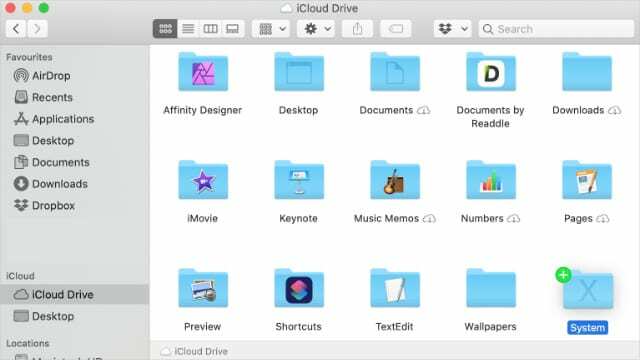
Lai gan Apple neatvieglo Mac datora dublēšanu iCloud Drive — un mēs to neiesakām kā galveno dublēšanas metodi, varat izveidot risinājumu, ja vēlaties.
Manuālas dublēšanas izveide ietver Finder izmantošanu, lai kopētu un ielīmētu iCloud Drive mapē visus failus, kurus vēlaties dublēt no sava Mac datora. Kad tas būs izdarīts, jūsu Mac augšupielādēs šos failus iCloud Drive, padarot tos pieejamus, ja jums kādreiz būs jāatjauno dublējums.
Vienkārši pārejiet uz mapēm Sistēma, Lietojumprogrammas, Bibliotēka vai Lietotājs Meklētājs. Tad Control-click failu vai mapi un izvēlieties to Kopēt. Visbeidzot atveriet iCloud disks mapi un ielīmējiet savus failus.
Lai kopētu šos failus pirms to augšupielādes pakalpojumā iCloud, jūsu Mac datorā ir nepieciešams pietiekami daudz bezmaksas krātuves. Pēc augšupielādes varat atgūt krātuvi, ja vēlaties Control-click katru failu un izvēlieties to Noņemt lejupielādi.
Protams, jums būs manuāli jāatjaunina faili iCloud diskā ikreiz, kad veicat būtiskas izmaiņas savā Mac datorā. Lai to izdarītu, kopējiet jaunu failu un nomainiet veco.
Ja kādreiz tos atjaunosit, šie faili būs arī manuāli jāievieto pareizajā vietā starp jūsu Mac sistēmas failiem.
Izmantojiet AirPort Time Capsule, lai izveidotu bezvadu Mac dublējumus
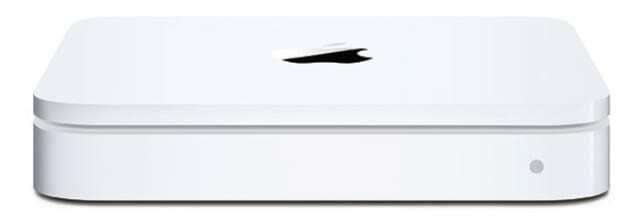
Apple agrāk piedāvāja produktu, kas ļauj izveidot Mac datora dublējumu, izmantojot Wi-Fi: AirPort laika kapsula. Time Capsule atradās daļēji starp iCloud un Time Machine dublēšanu, jo tā saglabāja jūsu dublējumu lokāli, bet bija pieejama, izmantojot Wi-Fi.
Lai gan Apple pārtrauca Time Capsule ražošanu 2018. gadā, jūs joprojām varat atrast lietotus eBay un Craigslist.
Izmantojot Time Capsule, varat izveidot Time Machine dublējumus, izmantojot Wi-Fi. Tas nozīmē, ka jums nekad nav jāuztraucas par ārējā diska pievienošanu, lai atkal izveidotu Mac datora dublējumu. Vienkārši ļaujiet savai Time Capsule par to parūpēties.
Izmantojiet trešās puses pakalpojumu, lai dublētu Mac datoru mākonī
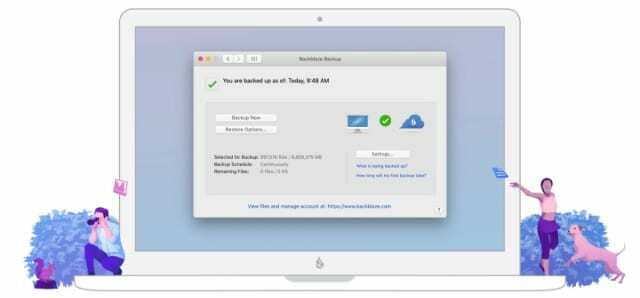
Tā vietā, lai manuāli kopētu failus uz iCloud Drive, lai izveidotu pagaidu iCloud dublējumu savam Mac datoram, jums vajadzētu apsvērt iespēju maksāt par trešās puses pakalpojumu.
Lai gan Apple nepiedāvā iCloud dublēšanas opciju Mac datoram, citi pakalpojumi to piedāvā. Šobrīd populārākais mākoņa dublēšanas pakalpojums ir Backblaze.
Izmantojot Backblaze abonementu, varat dublēt visus Mac datorā esošos failus mākonī. Tas darbojas līdzīgi kā Time Machine, saglabājot vecos failus vismaz gadu pēc jaunas dublējuma izveides. Izņemot to, ka jums nav jābūt atkarīgam no fiziskā diska.
Abonementi sākas no USD 6 mēnesī, un Backblaze piedāvā neierobežotu krātuvi failu dublējumkopijām. Kamēr Apple neizlaidīs iCloud dublēšanas opciju operētājsistēmai Mac (ko tas, iespējams, nekad neizdosies), Backblaze un citi līdzīgi pakalpojumi ir labākā rezerves iespēja.
Divi ir viens, viens nav neviens
Ir labi zināms noteikums attiecībā uz dublēšanu: divi ir viens, viens nav. Būtībā tas nozīmē, ka ar vienu faila kopiju nepietiek. Tāpat nepietiek ar vienu dublējuma kopiju.
Ja jūsu Mac sabojājas un pazaudējat rezerves disku, tiek zaudēti arī jūsu dati.
Vienmēr ir ieteicams izveidot vairākus Mac datora dublējumus un glabāt tos vairākās dažādās vietās. Tas var ietvert ārējo disku jūsu mājās, Time Capsule darbā un mākoņa dublējumu Backblaze serveros.
Neatkarīgi no tā, kādu metodi izvēlaties Mac datora dublēšanai, mēs jums iesakām izveidot Time Machine dublējumu uz rezerves piedziņas arī uz veikalu. Jūs varat tos iegādāties salīdzinoši lēti un bez pūlēm glabāt savās mājās.

Dens raksta pamācības un problēmu novēršanas rokasgrāmatas, lai palīdzētu cilvēkiem maksimāli izmantot savas tehnoloģijas. Pirms kļūšanas par rakstnieku viņš ieguva bakalaura grādu skaņas tehnoloģijā, uzraudzīja remontdarbus Apple Store un pat mācīja angļu valodu Ķīnā.